Son zamanlarda, önceki Photoshop Eğitimimin başarısından sonra “Düşmüş Meleğin Rüyası Sineği", Bir kızdan sanatıma ve tarzıma hayran olduğunu söyleyen ilginç bir e-posta aldım, ancak derslerin aslında çok daha basit olmasını, daha az adım ve komplikasyonla, yeni başlayan birinin yapabileceği hızlı ve ilginç bir fotoğraf efektiyle yapılmasını diliyordu. 10 dakika. Bunu düşündüğümde aslında mantıklı geliyor çünkü herkesin büyük bir stok fotoğraf veritabanına erişimi yok, herkesin bilgisayarda (ve Photoshop'ta) geçirecek saatlerce boş zamanı yok ve herkes sonuçta tüm karmaşık adımları takip edemiyor. Bundan sonra 1. tamamen yeni başlayanlar için ve 2. ileri düzey kullanıcılar için eğitimler hazırlamaya karar verdim. işte yeni başlayanlar için bir tane, bu efekti yaklaşık 10 dakikada yapabilir ve kendi fotoğrafınızı kullanabilirsiniz! Bu muhtemelen şimdiye kadarki en basit eğitimdir. Kanal karıştırıcı ayarlarını kullanmayı ve normal bir fotoğrafı pop sanatına dönüştürmeyi öğreneceksiniz.
Aslında “pop art” nedir? klasik pop art eserleri, eğrilerin ve kontrastın o kadar bozulduğu bir fotoğrafa dayanılarak yapılıyordu ki, resim çok çarpık eğrilerle birlikte sadece siyah beyaza (veya diğer zıt renklere) dönüyordu. Klasik pop art resimleri, ilkleri, yeşil-kırmızı renk düzeninde geldi, bugün biz de bunu yapacağız, yalnızca kırmızı kanal karıştırıcısını kullanarak.
Öyleyse, başlayın, bir fotoğraf çekin…

MyCAD'de yazılım Güncelleme ye git Görüntü >> Ayarlama >> Kanal Karıştırıcı.
Yeşil-kırmızı resmi elde etmek için sadece kırmızı kanalla çalışacaksınız. Aşağıdaki ayarları yapın:

Şu ana kadar elde ettiğiniz sonuç, negatif benzeri bir resim, yalnızca normalden farklı bir renk şemasında:

Daha sonra katmanı çoğaltacağız ve ikinci katman seçiliyken Filtre >> Bulanıklaştır >> Mercek Bulanıklığı'na gidin. mercek bulanıklığı, görüntüye uygulandığında daha gerçekçi görünerek alan derinliği oluşturduğu için Gauss bulanıklığından bir şekilde daha iyidir. Aşağıdaki ayarları kullanın:

Daha sonra bulanık görüntüye Katman Maskesi ekleyin. Ön plan renginizin SİYAH olduğundan emin olun ve yumuşak kenarlı yuvarlak bir fırça kullanarak (yaklaşık 100 piksellik fırça kullandık), üst katmandaki bulanıklığı gidererek tuvalin üzerini boyamaya başlayın.

Daha iyi görselleştirme için, J Lo'muzdan ve ayrıca kaplanın yüzünden bulanıklığı kaldırdık, yani bulanıklaştırma uygulamanızın sonunda (aşağı yukarı) şu şekilde görünmesi gerekiyor:

Üst katman (bulanık) hala seçiliyken Görüntü >> Görüntü Ayarlamaları >> Düzeyler'e gidin. KIRMIZI kanalı seçip kırmızı gölgeleri mümkün olduğu kadar kaldırın, neredeyse sıfıra ittik.

Katmanlar panelinizin alt kısmındaki "Yeni dolgu veya ayarlama katmanı oluştur" simgesini tıklayın

Bu, diğer tüm katmanların üstünde oluşturulmalıdır:

Resme çok sıcak, biraz doğal bir his vermek için fotoğraf filtresini KIRMIZI'ya ayarlayın… Biraz abartılı görüneceğinden %100 yoğunluk kullanmayın, burada %88 kullandık ancak %70+ bile bizim durumumuzda işe yarayacaktır. .
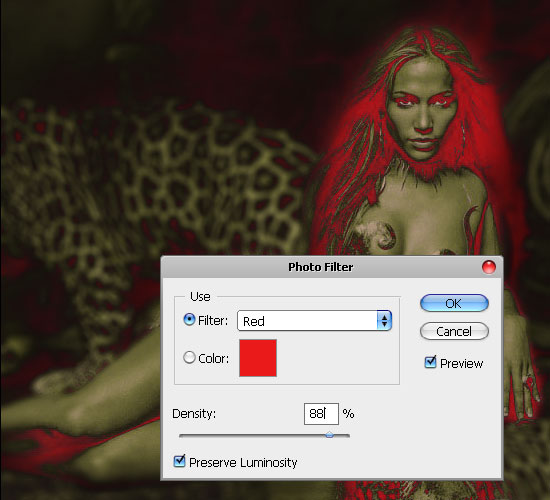
İşte bu kadar, işiniz bitti! İşte sonucunuz; umarız bu ultra hızlı eğitimden memnun kalmışsınızdır.

.



Renklerden emin değilim ama genel etkiyi beğendim.
Bu elbisede renkler biraz sert, ancak orijinal bir kombinasyon bulmak zor, renk şemalarının çoğu zaten iyi öğreticiler üzerinde şekillendirildi 😀
Renkleri sevmiyorum ama diğer renkleri kullanmak için öğreticiyi kullanabiliriz. Etkisi harika.
Sanırım katman maskesi eklemem gereken adımda yanlış yaptım. Bunu daha önce hiç yapmamıştım. Dikdörtgen seçim çerçevesi aracını kullandım ve resmimin etrafına bir kare çizdim ve söylediğiniz gibi tümünü göster seçeneğini seçip üzerini boyadım. Bulanıklığın nasıl kaldırılacağı hakkında da hiçbir fikrim yoktu.
Renkleri dert etmeyin ama sonunda harika efektlerle karşılaşıyorsunuz. onu çok severim.
kusura bakmayın ama açıkçası sonuç korkunç.
Eğer renkler tarzınıza veya tarzınıza uymuyorsa, onu diğer renklerle de karıştırın. Bununla birlikte, bunun nasıl yapıldığına ilişkin metodoloji ve teknik tek kelimeyle harika.